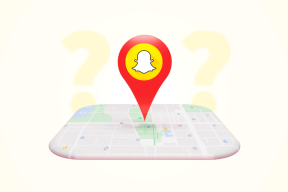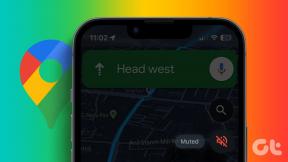3 найкращі способи надсилання великих файлів за допомогою Gmail
Різне / / August 16, 2022
За допомогою Gmail ви можете вкладати файли розміром до 25 Мб в електронний лист і ділитися ним. Хоча 25 МБ достатньо для кількох зображень або звичайного PDF-файлу, для деяких це може бути кричущим обмеженням. Завжди можна стискати файли PDF або зменшити розмір фото на iPhone або робочий стіл. Однак це може призвести до втрати якості.

Ви також можете перейти до Telegram або іншого миттєвого обміну повідомленнями, щоб надсилати великі файли розміром до 2 ГБ. Однак деякі з ваших клієнтів можуть не віддавати перевагу спілкуванню через програму обміну повідомленнями. Ви повинні використовувати поштовий клієнт і без проблем надсилати великі файли. На щастя, є способи обмінюватися великими файлами за допомогою Gmail.
1. Диск Google
Усі особисті облікові записи Google отримують 15 ГБ безкоштовного сховища. Ви можете завантажити великі файли на Диск Google і створити посилання для спільного доступу для надсилання через Gmail. У цій публікації ми використаємо Google Диск в Інтернеті як приклад.
Крок 1: Відвідайте Google Drive в Інтернеті.
Відвідайте Google Drive
крок 2: Увійдіть, використовуючи дані свого облікового запису Google.
крок 3: Перевірте доступне сховище на Диску на лівій бічній панелі.

крок 4: Виберіть кнопку «Новий» у верхньому лівому куті та натисніть «Завантажити файл».

крок 5: Виберіть файли, які хочете надіслати через Gmail.

Крок 6: Після завантаження файлів на Диск Google виберіть його та натисніть значок посилання вгорі.

Крок 7: Загальний доступ обмежений за замовчуванням. Розгорніть його та виберіть «Усі, хто має посилання».

Ви можете вибрати один із трьох дозволів для одержувача – перегляд, коментування або редактор. У більшості випадків із дозволом переглядача вас має бути цілком добре.
Крок 8: Виберіть кнопку Копіювати посилання.

Відкрийте Gmail в Інтернеті та увійдіть, використовуючи дані свого облікового запису Google.
Крок 1: Створіть новий електронний лист, додайте електронну адресу одержувача та тему та вставте посилання на Google Диск.
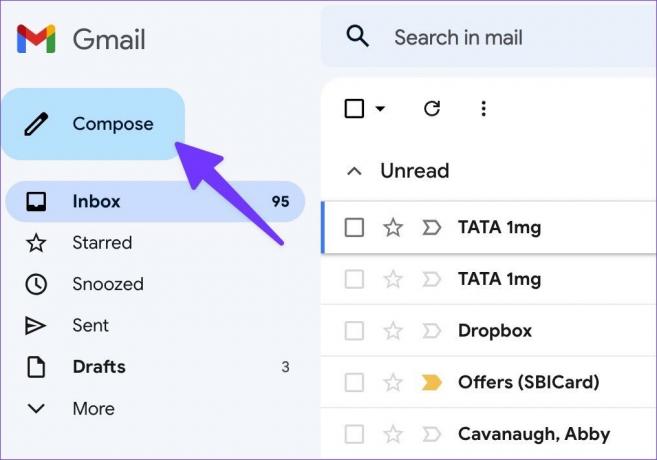
крок 2: Натисніть кнопку Надіслати.
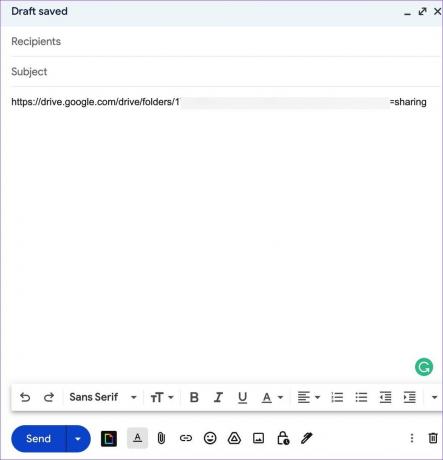
Ви також можете заплануйте свою електронну пошту на відповідний час. Плани Google Drive починаються від 2 доларів на місяць. Ви можете відвідати Сторінка планів Google One щоб перевірити всі варіанти.
2. OneDrive
Хоча Диск Google ідеально підходить для споживачів, професіоналам може знадобитися додатковий захист під час обміну конфіденційними файлами. OneDrive від Microsoft — хороший вибір для обміну великими файлами в професійному середовищі. Виконайте наведені нижче дії.
Крок 1: Відкрийте сайт OneDrive у веб-браузері та ввійдіть, використовуючи дані облікового запису Microsoft.
Відвідайте OneDrive
крок 2: Виберіть «Завантажити» вгорі та виберіть «Файли або папки».

крок 3: Виберіть файли, які потрібно завантажити в OneDrive.
крок 4: Натисніть файл або папку та натисніть кнопку «Поділитися» вгорі.

крок 5: Виберіть опцію «Редагувати можуть усі, хто має посилання».

Крок 6: Ви можете встановити термін дії, пароль і натиснути кнопку «Застосувати».

Крок 7: OneDrive створить посилання для спільного використання в Gmail.

Крок 8: Створіть електронний лист у Gmail (виконайте наведені вище дії).
Крок 9: Вставте посилання та натисніть кнопку «Надіслати».

Ваше спільне посилання в Gmail стане неактивним після встановленого часу. Для додаткового захисту ви можете встановити захист паролем для посилання OneDrive. Для перегляду файлів одержувач повинен мати доступ до вашого пароля.
Давайте поговоримо про сховище OneDrive. OneDrive поставляється лише з 5 ГБ безкоштовного сховища. Ви можете платити 2 долари на місяць, щоб збільшити сховище до 50 ГБ, або стати передплатником Microsoft 365, щоб розблокувати 1 ТБ простору OneDrive. Якщо у вас уже є один із Плани Microsoft 365, OneDrive — найкращий варіант для обміну великими файлами в Gmail і Outlook.
3. Надсилайте ZIP-файли через Gmail
Архівні файли ZIP працюють як стандартна папка на вашому комп’ютері. У заархівованих файлах вміст стискається, щоб зменшити розмір файлу. Одержувач може розпакувати файл, щоб використовувати його в оригінальному форматі. Давайте покажемо вам, як завантажувати ZIP-файли на Mac і ділитися ними в Gmail.
Крок 1: Відкрийте Finder на Mac і виберіть файли, які потрібно стиснути.
крок 2: Клацніть їх правою кнопкою миші та виберіть у контекстному меню «Стиснути».

крок 4: macOS створить ZIP-файл.
Користувачі Windows можуть виконати наведені нижче кроки, щоб створити файл ZIP.
Крок 1: Натисніть клавіші Windows + E, щоб відкрити меню Провідника файлів.
крок 2: Виберіть мультимедійні файли, які потрібно стиснути.
крок 3: Клацніть їх правою кнопкою миші та виберіть у контекстному меню «Стиснути до ZIP-файлу».

крок 4: Менеджер файлів створить ZIP-файл для спільного використання в Gmail.

Тепер ви можете створити електронний лист у Gmail і вкласти ZIP-файл для надсилання.
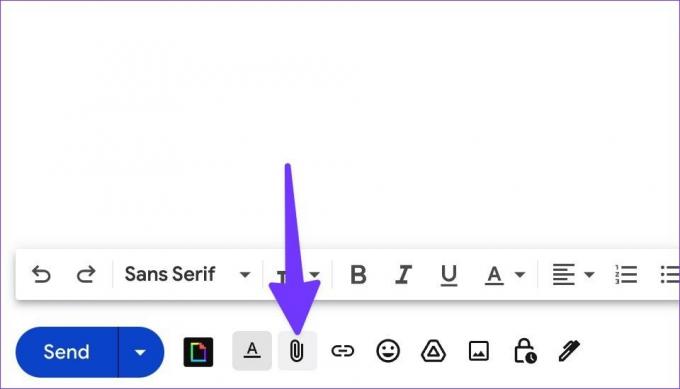
Насолоджуйтесь широкими можливостями для надсилання величезних файлів у Gmail
Крім хмарних рішень для зберігання даних, таких як Google Drive і OneDrive, ви можете використовувати спеціальні служби обміну файлами, також WeTransfer або розбити, щоб надсилати великі файли за допомогою Gmail. Якій службі зі списку вище ви віддаєте перевагу? Поділіться своїм вибором у коментарях нижче.
Востаннє оновлено 16 серпня 2022 р
Стаття вище може містити партнерські посилання, які допомагають підтримувати Guiding Tech. Однак це не впливає на нашу редакційну чесність. Вміст залишається неупередженим і автентичним.
ТИ ЗНАВ
30 серпня 1998 року вийшов перший в історії Google Doodle.

Написано
Парт раніше працював на EOTO.tech, висвітлюючи технічні новини. Зараз він працює фрілансером у Guiding Tech, пише про порівняння додатків, навчальні посібники, поради та підказки щодо програмного забезпечення та глибоко занурюється в платформи iOS, Android, macOS і Windows.